Berikut adalah sekumpulan tips berguna untuk hari ini yang kemungkinan akan tetap ada di gudang senjata Anda selamanya.
Sebagai sysadmin Linux, terkadang sulit untuk memvisualisasikan apa yang menyebabkan masalah kinerja. Tentu, cukup mudah untuk melihat proses mana yang memonopoli CPU dengan alat seperti 'top' atau saudaranya yang lebih mewah, htop. Untuk mengetahui beban jangka panjang pada mesin atau memahami berapa banyak memori dan bandwidth jaringan yang digunakan dapat menjadi sedikit lebih sulit jika Anda tidak mengetahui alat-alat di luar sana.
Pemantauan CPU &memori dengan (h)top
Gunakan tombol F6 di htop untuk mengurutkan berdasarkan CPU atau memori, dll.
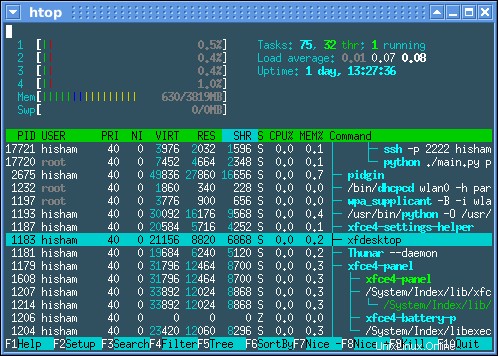
Menganalisis CPU, Memori, dan Disk I/O selama waktu yang diukur
Untuk menganalisis beban rata-rata CPU, memori, dan disk I/O selama jangka waktu yang terukur, gunakan alat vmstat. Ini terlihat jelek dibandingkan dengan htop tetapi begitu Anda memahami tampilannya, itu bisa sangat efektif dalam memahami apa yang terjadi dengan sistem kecuali pemanfaatan jaringan. Perhatikan juga bahwa server tamu tervirtualisasi mungkin tidak memberikan angka CPU &I/O yang sebenarnya karena ini dapat bervariasi secara dinamis berdasarkan pengaturan hypervisor.
Seperti top, vmstat hampir tersedia di mana-mana untuk setiap versi Linux. Vmstat biasanya membutuhkan dua argumen:waktu sampel dan jumlah sampel yang akan diukur. Jadi misalnya menjalankan
vmstat 1 100
Akan membuat sampel setiap detik dan akan melakukan sampel 100 kali. Secara default vmstat akan menunjukkan kepada Anda output dari beban CPU, memori/swap dan blok I/O, ketika menjalankan 100 sampelnya, itu akan memberi Anda rata-rata selama sampel waktu, dalam hal ini 100 detik. Jika Anda ingin menjalankan vmstat terus menerus gunakan 0 sebagai nomor sampel. Informasi lebih lanjut tentang sintaks dan keluaran vmstat tersedia di sini (atau gunakan man vmstat).
Akhirnya sebagai alternatif berbasis teks Anda dapat membuat fungsi ini di .bashrc Anda atau dalam skrip shell, ini akan memungkinkan Anda untuk menjalankannya pada interval menggunakan perintah at atau jadwal dengan cron atau mungkin menggabungkannya dengan skrip lain untuk membuat analisis lebih lanjut atas waktu.
memcpu() { echo “— Proses makan 10 cpu teratas —“; ps auxf | urutkan -nr -k 3 | head -10;
echo “— Top 10 memory eating process —“; ps auxf | urutkan -nr -k 4 | kepala -10; }
Menganalisis pemanfaatan jaringan dengan cepat
Memantau pemanfaatan jaringan bisa dibilang sama pentingnya dengan CPU dan memori Anda. Jumlah alat bawaan yang melakukan ini bervariasi di antara distribusi. Ada banyak alat yang dapat Anda instal melalui yum atau apt-get di masing-masing distribusi. Anda dapat mencoba ntop atau nmon. Hari ini kita akan melihat nload. Meskipun ntop menyebut dirinya sebagai perintah jaringan 'atas', ini adalah alat berbasis web yang meskipun bagus, tidak sesederhana untuk digunakan seperti nload. Untuk menjalankan nload, jalankan saja tanpa argumen apa pun dan itu akan menampilkan beban pada antarmuka jaringan saat ini.
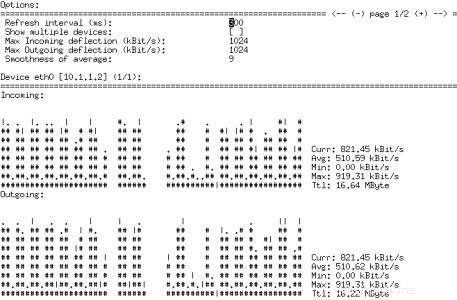
Nload melakukan apa yang tertulis di kaleng. Analisis historis memudahkan untuk melihat seberapa sibuk jaringan, sayangnya itu tidak akan menunjukkan kepada Anda aplikasi apa yang menyebabkan beban tetapi ada aplikasi yang dapat membantu di sana juga seperti aplikasi nethogs yang luar biasa. Ini terlihat dan berfungsi seperti proses yang menampilkan paling atas berdasarkan nama dan diurutkan berdasarkan urutan proses mana yang memakan bandwidth paling banyak.

Kesimpulan dan opsi lebih lanjut
Apa yang saya tunjukkan di sini adalah beberapa alat analisis cepat yang hebat untuk mengeluarkan Anda dari masalah yang berpotensi sulit didiagnosis. Jika Anda memerlukan analisis jangka panjang dari hampir semua aspek yang dapat diukur, maka Anda harus melihat sesuatu seperti nagios dan menggabungkannya dengan rrdtool untuk membuat grafik analisis tren historis. Lihat kaktus (grafik rrd) dan munin (semacam nagios + rrdtool + kaktus dalam satu paket mudah).